Kuka ei tunne sitä: suurta kokoelmaa PDF-tiedostoja kiintolevylläsi, ja etsit epätoivoisesti tiettyä asiakirjaa. Tuhansien tiedostojen selaaminen voi osoittautua pitkäksi ja vaivalloiseksi prosessiksi. Mutta niin ei tarvitse olla! Oikealla tekniikalla voit luoda nopeasti indeksoimisen ja hakuominaisuuksien kaikille PDF-tiedostoillesi. Tässä oppaassa näytän sinulle, miten voit luoda Adobe Acrobatissa indeksin löytääksesi PDF-tiedostot helposti.
Tärkeimmät havainnot
- Luomalla indeksin Adobe Acrobatissa voit etsiä PDF-dokumenttisi äärimmäisen nopeasti.
- Indeksointi on yksittäinen prosessi, joka säästää paljon aikaa pitkällä aikavälillä.
- Voit valita tiettyjä kansioita ja mukauttaa hakua.
Askel-askeleelta-ohjeet
Askel 1: Avaa laajennettu haku
Aloita prosessi avataksesi Adobe Acrobat tietokoneellasi ja avaa laajennettu haku. Voit tehdä tämän nopeasti painamalla Ctrl + Shift + F. Tällä tavalla pääset laajennettuun hakuvalikkoon, joka mahdollistaa tarkempien hakuparametrien määrittämisen.
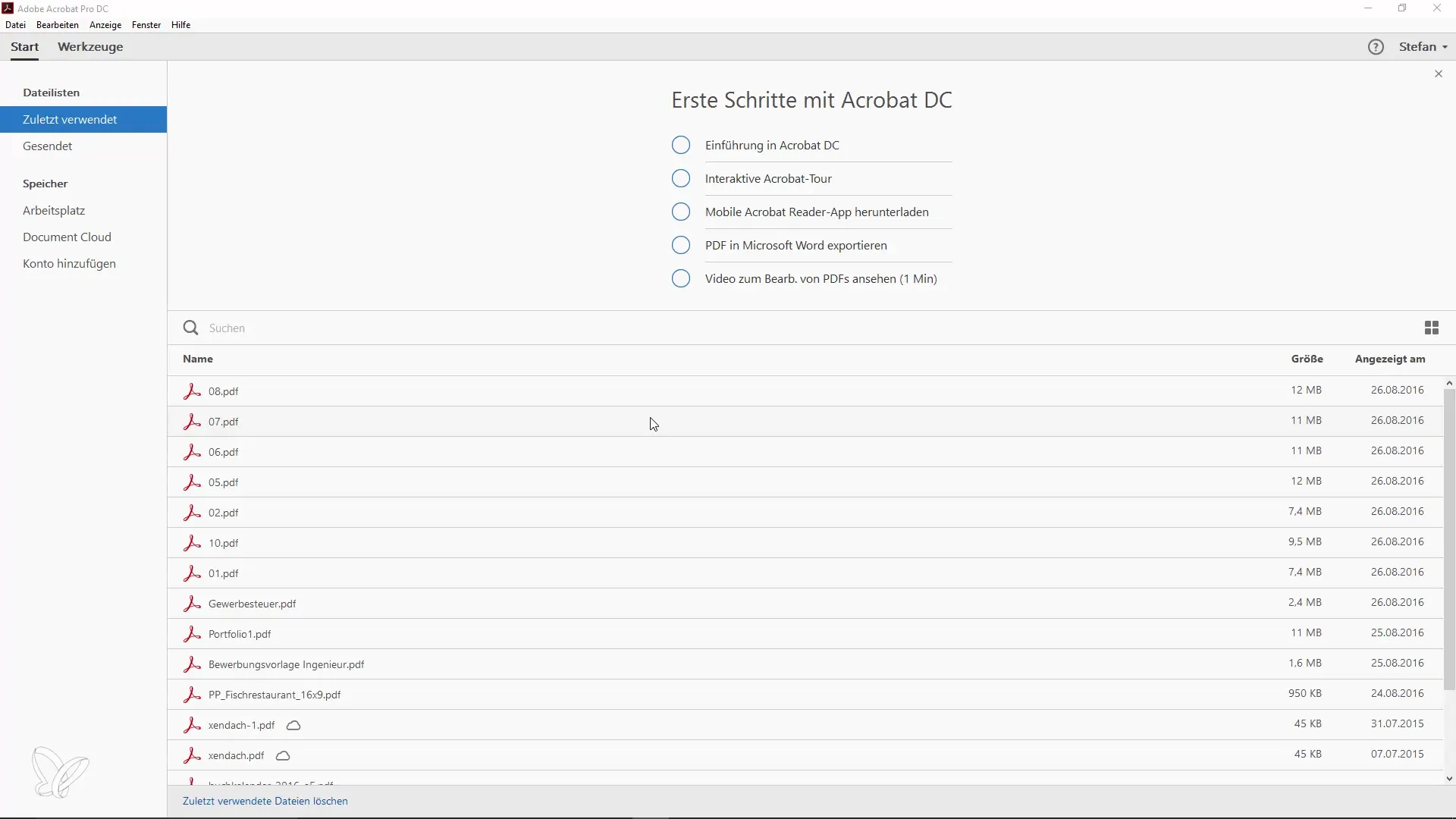
Askel 2: Valitse etsimiskansio
Nyt sinun tulee valita kansio, jonka haluat etsiä. Valitse kansio, jossa PDF-tiedostosi sijaitsevat. Varmista, että myös kaikki alikansiot otetaan huomioon, jos olet tallentanut dokumentteja niihin. Voit tarkistaa suoraan tiedostonhallinnasta, kuinka monta alikansiota on olemassa ja ovatko PDF-tiedostot todella siellä.
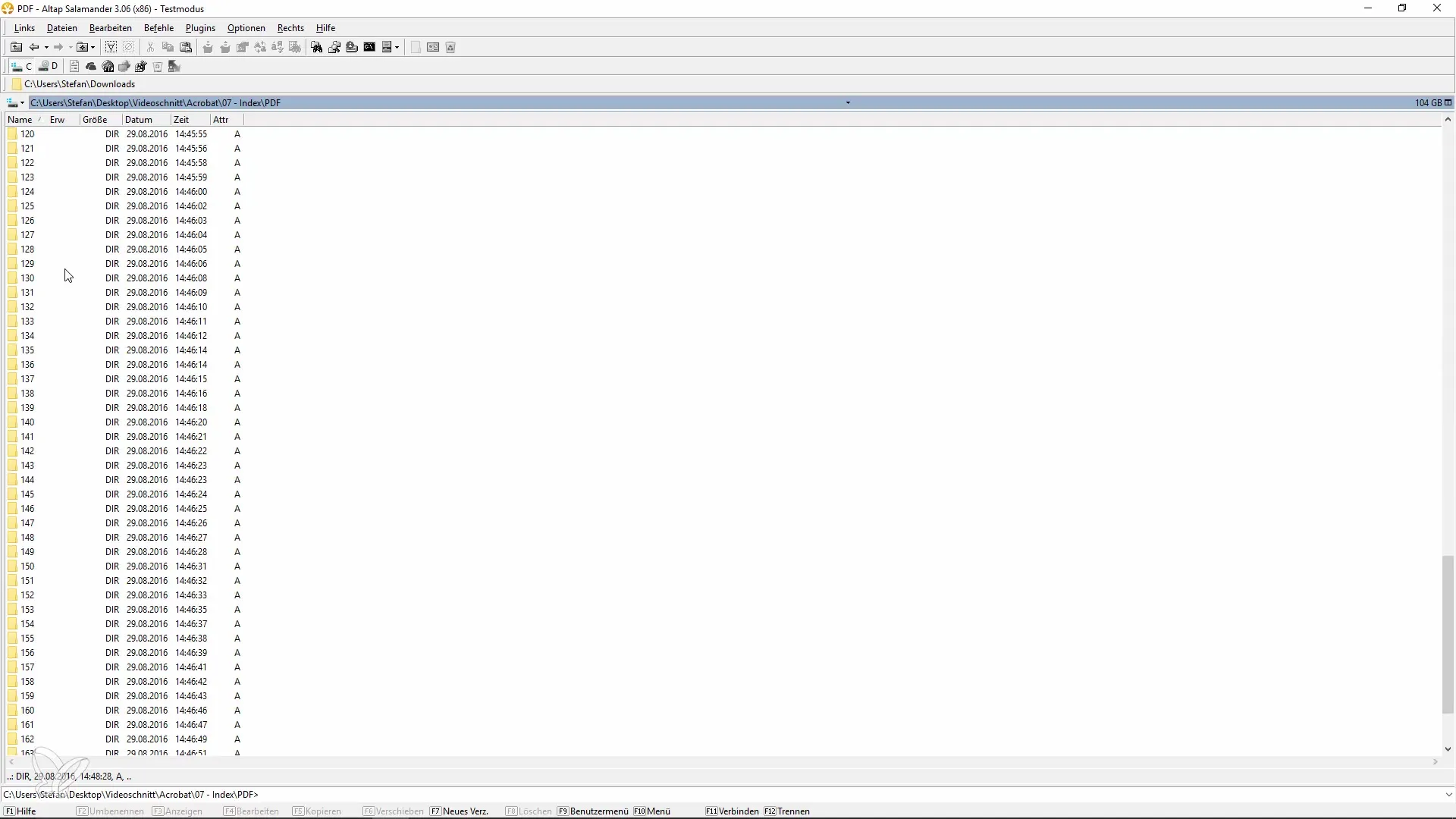
Askel 3: Suorita haku
Syötä nyt etsimäsi sana tai erityinen termi, jonka haluat etsiä. Klikkaa "Hae" ja tarkkaile, miten järjestelmä toimii. Mitä enemmän PDF-tiedostoja on kansiossa, sitä kauemmin haku voi kestää. Esimerkiksi yli 100 PDF-tiedostolla haun kestoaika oli lähes minuutin.
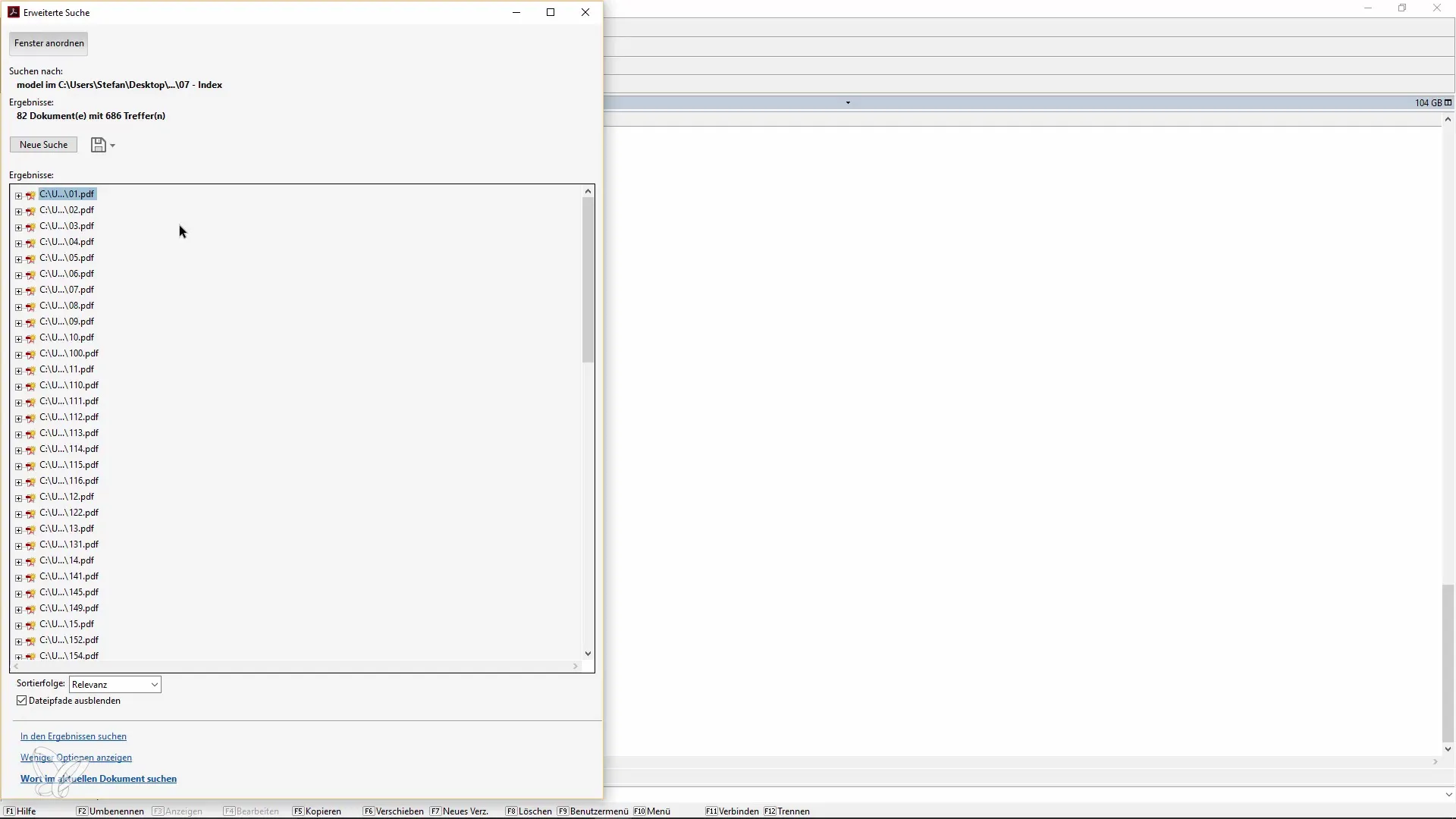
Askel 4: Luo indeksi
Nopeuttaaksesi hakuprosessiasi tulevaisuudessa, sinun tulisi luoda indeksi. Tee tämä siirtymällä Adobe Acrobatiin ja etsi "Index". Klikkaa "Uusi indeksi" aloittaaksesi indeksin luomisprosessin.
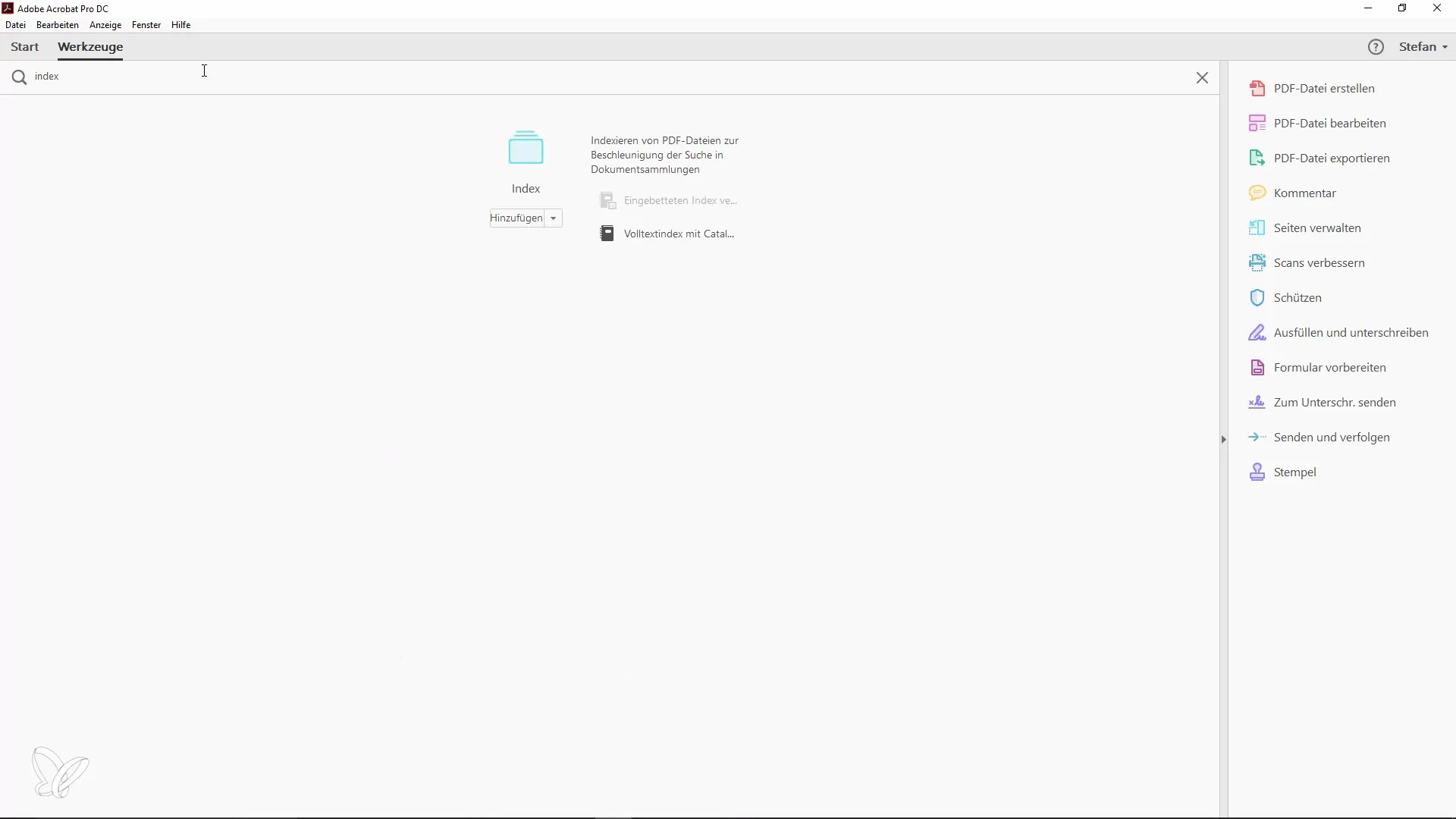
Askel 5: Nimeä indeksi
Sinua pyydetään nyt antamaan nimi uudelle indeksille. Valitse kuvaava nimi, kuten esimerkiksi "PDF_Kokoelma_Valokuvaus". Tämä auttaa sinua tunnistamaan indeksin helposti myöhemmin. Varmista myös, että liität lyhyen kuvauksen indeksiin.
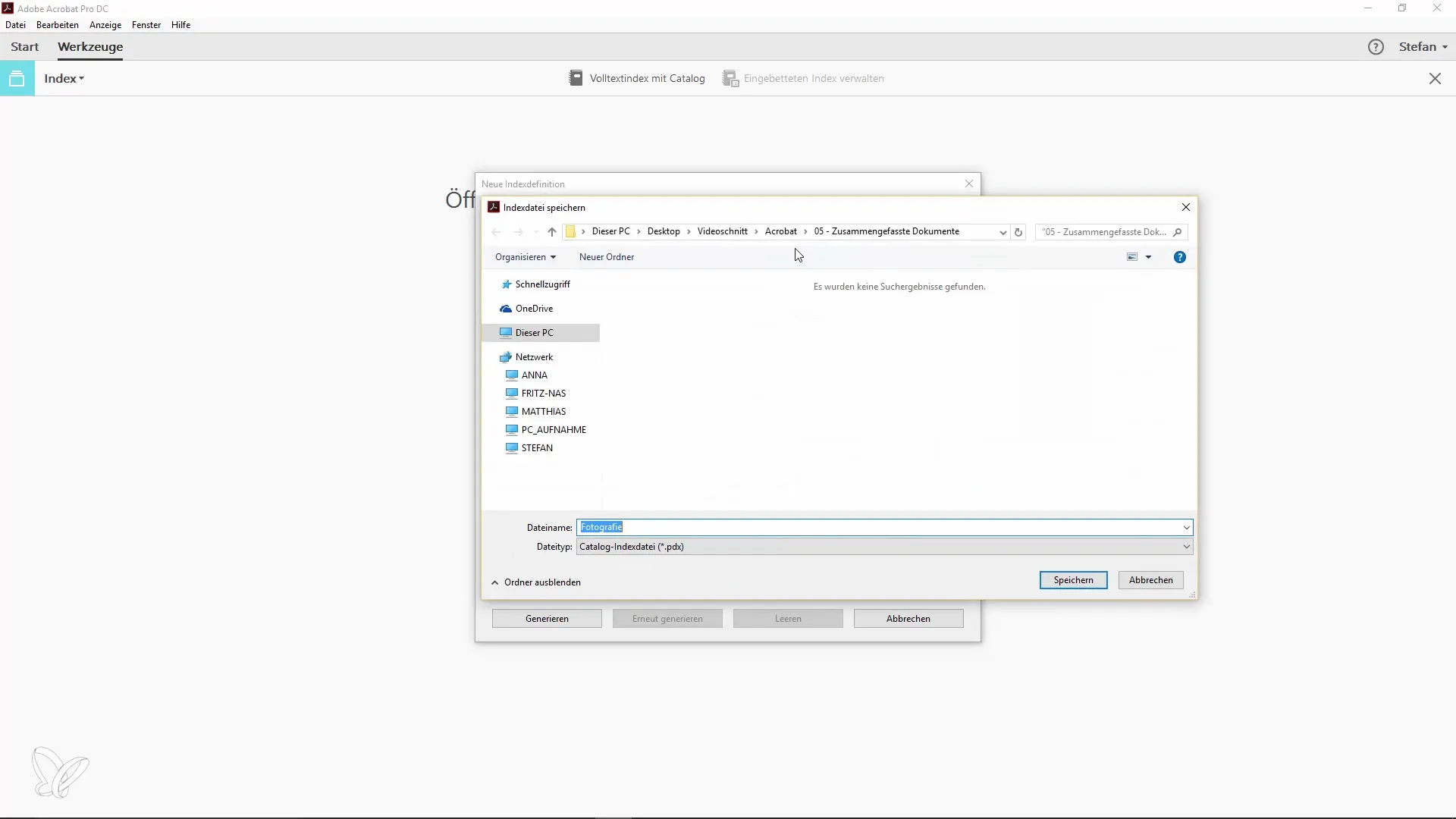
Askel 6: Lisää kansio
Nyt voit valita ne kansiot, jotka haluat lisätä indeksiin. Kopioi haluamiesi kansioiden polut leikepöydälle ja lisää ne sen mukaisesti. Sinulla on myös mahdollisuus sulkea pois yksittäisiä kansioita, jos et halua indeksoida tiettyjä dokumentteja.
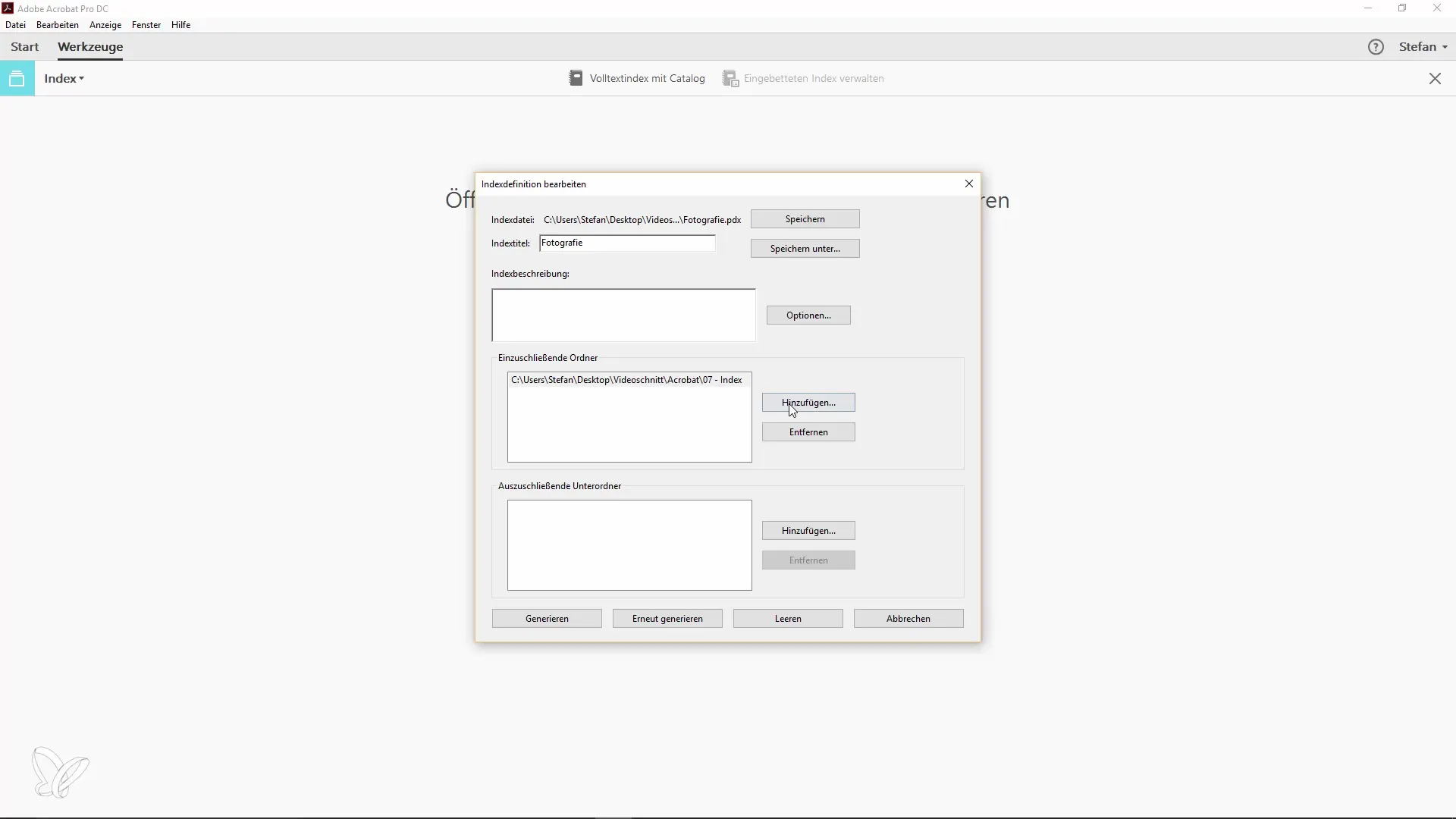
Askel 7: Luo indeksi
Paina nyt "Luo" luodaksesi indeksin. Tämä prosessi ei yleensä kestä kovin kauan - usein melkein yhtä lyhyt kuin manuaalinen haku olisi. Indeksissä hienointa on, että sinun tarvitsee todella suorittaa tämä prosessi vain kerran.
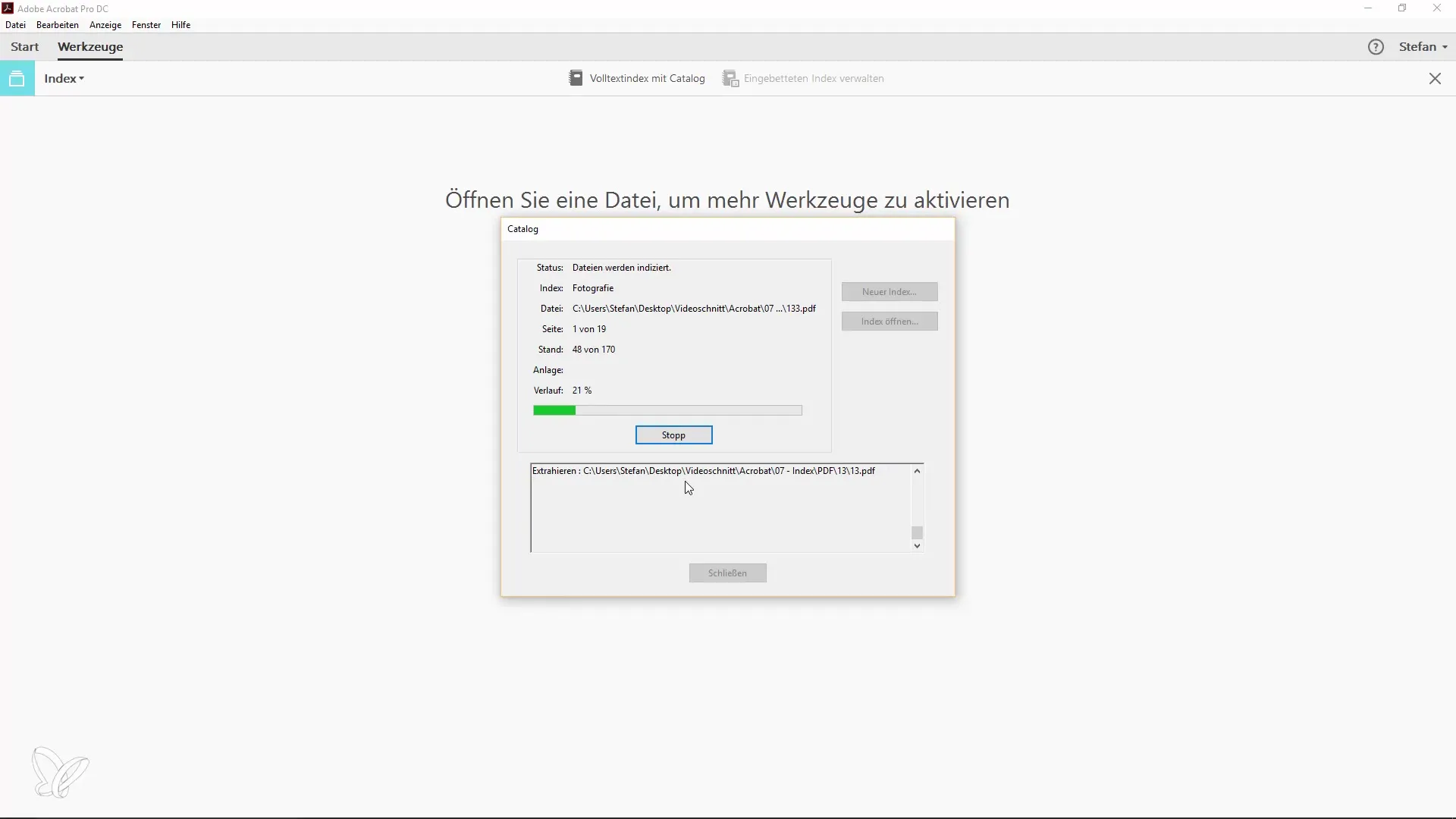
Askel 8: Käytä uutta indeksiä laajennetulla haulla
Kun indeksi on luotu, voit käyttää sitä milloin tahansa. Avaa laajennettu haku uudelleen painamalla Ctrl + Shift + F ja valitse "Näytä lisää vaihtoehtoja" ja valitse uusi indeksisi. Lisää se ja voit aloittaa selaamisen.
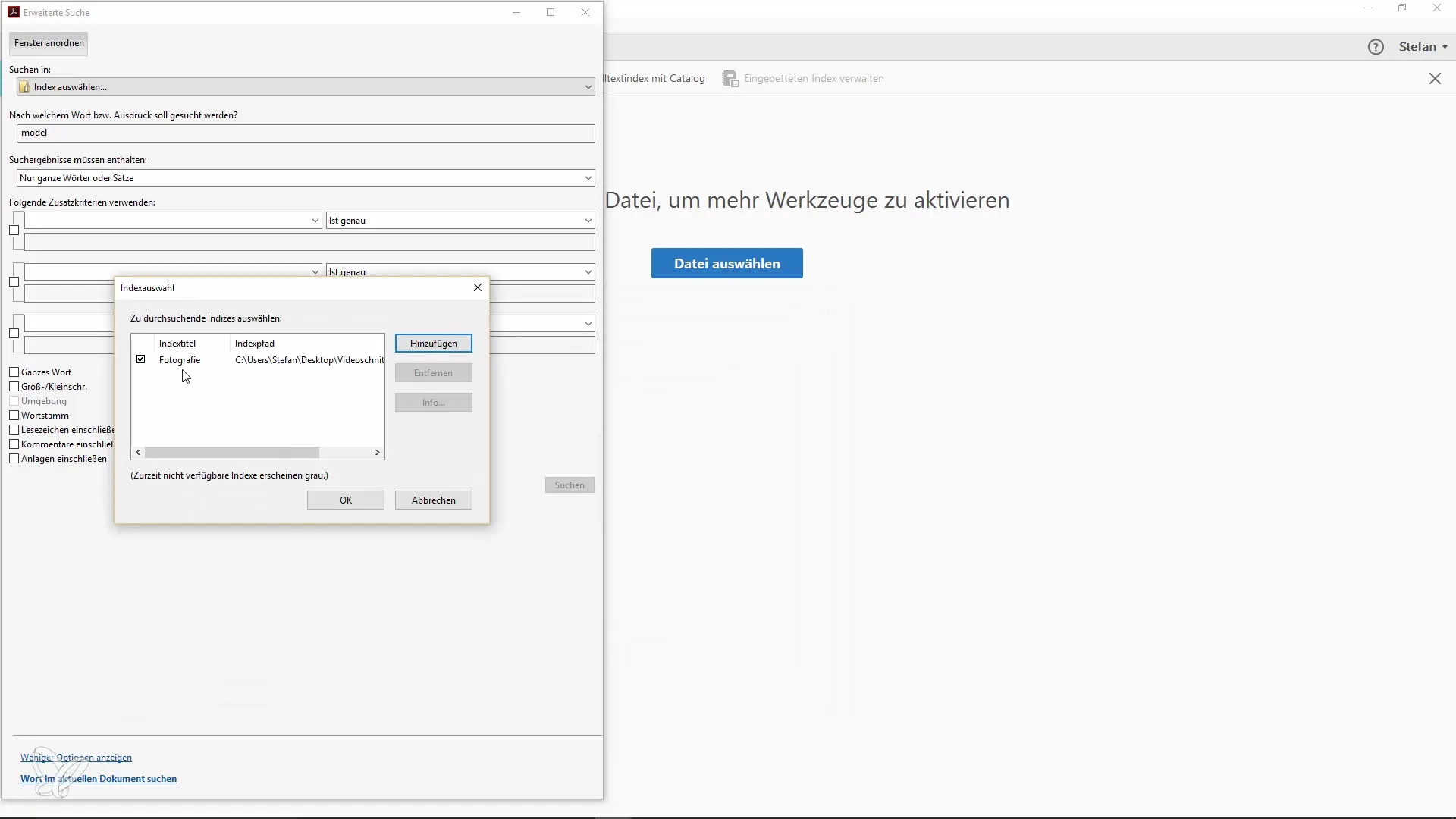
Vaihe 9: Tulosten tarkastelu
Syötä hakusana uudelleen. Huomaat, että osumat näytetään lähes välittömästi. Voit klikata tuloksia ja siirtyä suoraan kyseiseen asiakirjaan. Muista järjestää ikkunat tarpeen mukaan paremman yleiskuvan saamiseksi.
Vaihe 10: Lisäkriteerien määrittäminen haut
Jotta voit etsiä vielä tarkemmin, voit määrittää lisää erilaisia hakukriteerejä. Voit esimerkiksi määrittää, haluatko hakea vain kokonaisia sanoja tai myös tiettyjä isoja tai pieniä kirjaimia. Kokeile näitä asetuksia saadaksesi parhaat tulokset.
Yhteenveto
Adobe Acrobatin hakemiston luominen mahdollistaa nopean ja tehokkaan navigoinnin suuressa joukossa PDF-dokumentteja. Vain muutamalla askeleella voit säästää aikaa indeksoinnilla ja nopeuttaa huomattavasti hakua. Se on kertaluonteinen vaiva, joka kuitenkin maksaa pitkällä tähtäimellä.
Usein kysytyt kysymykset
Miten luon hakemiston Adobe Acrobatissa?Avaa Acrobat, mene "Työkalut"-valikkoon ja etsi "Hakemisto". Valitse "Uusi hakemisto" ja seuraa ohjeita.
Voinko lisätä useita kansioita yhteen hakemistoon?Kyllä, voit valita ja lisätä useita kansioita luodessasi hakemistoa.
Kuinka kauan hakemiston luominen kestää?Kesto riippuu PDF-tiedostojen määrästä, mutta yleensä se kestää vain muutaman minuutin.
Voinko säätää hakua?Aivan varmasti! Voit säätää hakukriteerejä kuten kokonaisia sanoja, isoja ja pieniä kirjaimia.
Päivitetäänkö hakemisto automaattisesti?Ei, sinun täytyy päivittää hakemisto manuaalisesti, kun lisäät uusia PDF-tiedostoja.


